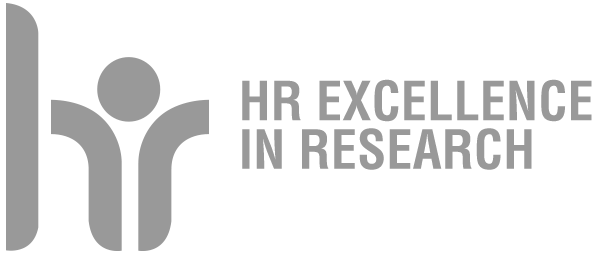Modalità di Accesso a Eduroam
Per poter accedere alla rete eduroam i dipendenti e gli studenti dell'Università di Padova devono eseguire una procedura di configurazione dei propri dispositivi (laptop, smartphone, tablet) con i parametri (username, password, certificato digitale, metodi crittografici, ecc.) forniti dall’ateneo.
L'Ateneo aderisce a CAT (Eduroam Configuration Assistant Tool), un servizio che permette la configurazione automatica del proprio dispositivo.
Importante: è necessario disporre di una connessione di rete alternativa, come una connessione dati o WiFi; è possibile eseguire la configurazione di Eduroam anche in zone non coperte dalla rete Eduroam (ad esempio a casa).
Lo username e la password da utilizzare sono le stesse utilizzate per l’autenticazione alla posta elettronica; lo username deve essere comprensivo di dominio (@studenti.unipd.it o @unipd.it).
In caso di problemi è possibile consultare la pagina delle FAQ
https://asit.unipd.it/servizi/servizi-utenti-istituzionali/eduroam/faq
e contattare il callcentre (per gli studenti) o l’helpdesk istituzionale (per docenti e dipendenti), alla coda “Eduroam”
Per conoscere la versione di Android del proprio dispositivo consultare la guida presente al seguente URL: https://unipd.link/versioneandroid
Dispositivi Android con versione precedente alla 8
Da Google Play Store scaricare ed eseguire l’app “eduroam Cat”; rimuovere la rete eduroam dal dispositivo o il profilo, a seconda del dispositivo; eseguire l’app “eduroam Cat” (sarà necessario utilizzare una connessione di rete alternativa, come la rete dati o un’altra connessione wifi) e seguire le istruzioni, specificando “Padova” come “Institution”.
Dispositivi Android con versione uguale o successiva alla 8
Da Google Play Store scaricare ed eseguire l’app “geteduroam”. disinstallare l’app “eduroam CAT” se presente e rimuovere la rete eduroam dal dispositivo o il profilo, a seconda del dispositivo; eseguire l’app installata (sarà necessario utilizzare una connessione di rete alternativa, come la rete dati o un’altra connessione wifi) e seguire le istruzioni, specificando “Università di Padova” come “Organizzazione”. Successivamente all'installazione si consiglia di non eliminare l'app getEduroam dal cellulare, in quanto essa custodisce alcuni parametri di configurazione scelti.
Come configurare eduroam per gli altri dispositivi
Dal proprio dispositivo collegarsi all’url ‘https://cat.eduroam.org’
E’ presente un piccolo help, contraddistinto dall’icona:
Installazione per Windows
Cliccando sul pulsante eduroam verrà scaricato un file eseguibile: tale programma configurerà automaticamente Eduroam.
Nella sezione 'Scarica il tuo programma di installazione', cliccare sul bottone Eduroam.
Eseguire il programma scaricato seguendo le istruzioni:
Cliccare Avanti
Sulla finestra del messaggio di sicurezza cliccare OK
Nel campo Nome utente digitare: [indirizzo di posta completo di @unipd.it]
Nel campo Password digitare: [la password corrente di SSO]
Nel campo Ripetere la password digitare : [la password corrente di SSO]
Cliccare su Installa
Attenzione: una volta terminata la configurazione, non disinstallare l'app.
Installazione per Linux
Cliccando sul pulsante “Eduroam” verrà scaricato un programma che, eseguito, configurerà automaticamente Eduroam.
Installazione per dispositivi Apple - Procedura per MacOS
Importante: se è già presente un profilo Eduroam installato, è necessario PRIMA eliminare il profilo vecchio o i profili vecchi e DOPO installare quello nuovo. Le istruzioni per l’eliminazione del profilo sono fornie con la documentazione.
Per avere maggiori dettagli relativamente alle procedure da seguire durante l'installazione consultare la relativa pagina.
In caso di problemi di connessione, si consiglia di spegnere e riaccendere il Wifi.
Ultima modifica: 01/12/2022 - 15:16